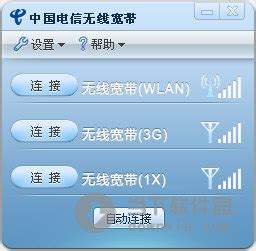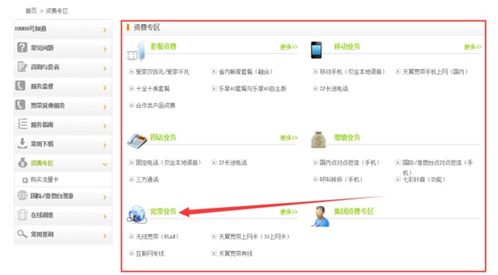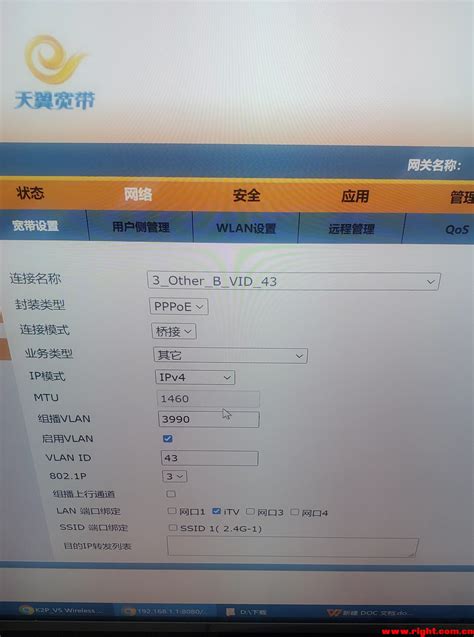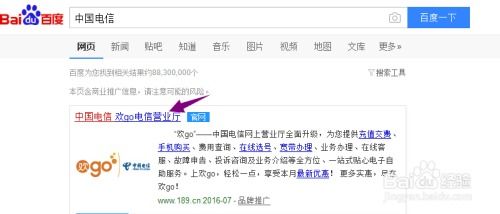校园电信宽带快速连接指南
电信校园宽带的连接对于广大在校学生来说是一个必不可少的技能,无论是为了学习还是娱乐,一个稳定且快速的网络连接都是必不可少的。本文将详细介绍如何连接电信校园宽带,涵盖无线网络连接、有线网络连接以及常见问题与解决方法等多个维度,确保每一位读者都能顺利连接到校园网。
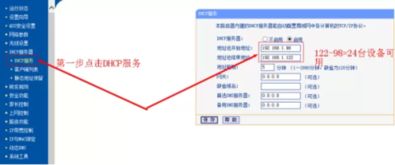
无线网络连接
对于大多数学生来说,无线网络连接是一种更为便捷的方式。以下是连接电信校园无线网络的详细步骤:

1. 打开手机或电脑的WLAN功能:首先确保你的设备已经开启了无线局域网功能。

2. 搜索无线网络:在手机或电脑的无线局域网列表中搜索名称为“xjau”的无线网络。这个名称可能会因学校不同而有所差异,具体名称请参考学校提供的指南。

3. 连接到无线网络:点击搜索到的无线网络名称进行连接。
4. 弹出认证界面:连接成功后,通常会自动弹出一个Portal认证界面。如果没有自动弹出,可以在浏览器中输入学校提供的特定地址。
5. 输入用户名和密码:在认证界面中输入用户名和密码。一般来说,用户名可以是职工号、学号或绑定的手机号,而密码默认为身份证后六位。具体信息请咨询学校网络管理部门。
6. 点击登录:输入完毕后,点击登录按钮。登录成功后,你就可以开始上网了。
需要注意的是,无线网络认证成功后,48小时内无需再次输入用户名和密码即可直接连接上网。此外,无线网络连接成功后,你可以在认证界面上查看用户信息和登录日志,如果发现有异常情况,可以使用一键下线功能将所有登录设备下线。
有线网络连接
对于需要稳定高速网络连接的场景,如在线学习或下载大型文件,有线网络连接是更好的选择。以下是连接电信校园宽带的有线网络步骤:
1. 准备网线:确保你有一根网线,一端连接到墙上的网络接口,另一端连接到你的电脑网络端口。
2. 下载并安装校园天翼客户端:首先,通过浏览器访问学校官网或校园网管理平台,根据学校提供的信息下载相应版本的校园天翼APP。例如,在浙江某高校的网站上,可以通过访问[http://xjc.zisu.edu.cn/zyxz.htm](http://xjc.zisu.edu.cn/zyxz.htm)下载校园天翼APP。
3. 安装和设置:下载完成后,在电脑上安装校园天翼APP。安装完成后,启动APP并点击右上角的倒三角形按钮,选择“设置”->“有线网络设置”,接收校园网账号至手机。
4. 获取密码:电信校园宽带实行一次一密制,每次上网时需要发送短信到10001获取密码。发送的内容可能会因地区不同而有所差异,具体信息请咨询当地电信营业厅。
5. 连接网络:在校园天翼APP的主界面点击“有线连接”,输入手机号码作为账号,输入短信收到的密码,然后点击“连接”。连接成功后,你就可以开始使用有线网络了。
6. 宽带拨号上网:对于Win10和Win7系统,也可以通过宽带拨号上网。首先,将网线一端连接到墙上的网络接口,另一端连接到电脑网络端口。然后,在电脑任务栏中找到“宽带连接”图标并点击,输入用户名和密码(与无线网络相同),点击“连接”按钮。加载验证成功后,你就可以上网了。
常见问题与解决方法
在连接校园宽带的过程中,可能会遇到一些常见问题。以下是一些常见问题的解决方法:
1. 连接不成功:
确保网线连接正确,无松动或破损。
检查用户名和密码是否正确,尤其是密码是否是一次一密制生成的。
如果使用的是校园天翼APP,尝试重启APP或重新安装。
2. 无法弹出认证界面:
确保设备已经连接到无线网络。
尝试在浏览器中输入学校提供的特定地址。
清除浏览器缓存和Cookie,重新尝试连接。
3. 错误代码651:
这个错误通常表示网线或网卡(转换器)接触不好。检查网线是否插紧,网卡是否正常工作。
4. 错误代码691:
这个错误属于用户账号密码问题,需要找电信核实用户信息。拨打10000解决。
5. 无法使用路由器:
一些学校的校园网可能限制使用路由器。可以尝试在PPPoE设置里开启MAC地址克隆功能,即将电脑的MAC地址复制到路由器的WAN口上。
其他注意事项
1. 套餐办理:在连接校园宽带之前,需要前往学校电信营业厅提供有效证件(学生证/身份证)和学籍信息,办理校园宽带套餐。套餐一般以月为单位,可以选择适合自己的时长和流量。
2. 设备限制:在有线宽带拨号登录方式下,通常可以使用1台PC终端设备(台式电脑、一体机、笔记本电脑),同时可通过无线登录2台移动端设备(手机、平板电脑)。
3. 自助服务功能:登录成功后,可以在认证界面上查看用户信息和登录日志,如果发现有异常情况,可以使用自助服务功能进行管理和调整。
通过以上步骤和注意事项,相信每一位同学都能顺利连接到电信校园宽带,享受高速稳定的网络服务。如果遇到任何问题,可以联系学校网络管理人员或电信营业厅进行咨询和解决。
- 上一篇: 如何申请并办理银行信用卡?
- 下一篇: 如何选择适合自己的避孕套尺寸?
-
 天翼校园宽带连接步骤指南资讯攻略11-18
天翼校园宽带连接步骤指南资讯攻略11-18 -
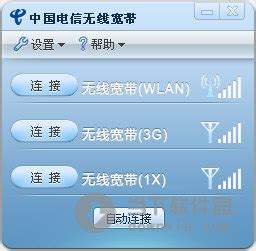 疾速下载:电信宽带连接全攻略资讯攻略11-02
疾速下载:电信宽带连接全攻略资讯攻略11-02 -
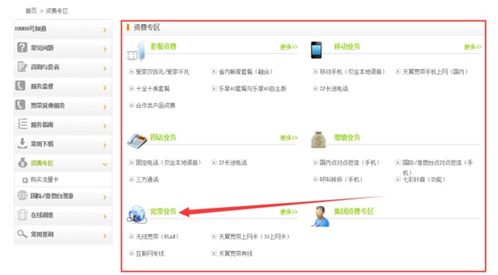 轻松解锁!如何快速查询电信宽带密码?资讯攻略02-25
轻松解锁!如何快速查询电信宽带密码?资讯攻略02-25 -
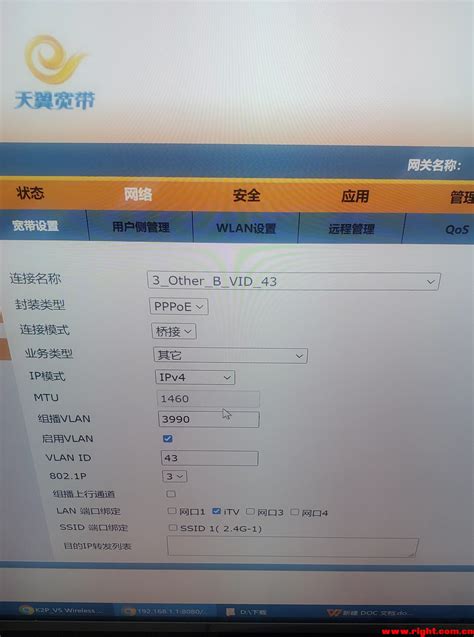 四川电信宽带如何设置IP地址?资讯攻略01-21
四川电信宽带如何设置IP地址?资讯攻略01-21 -
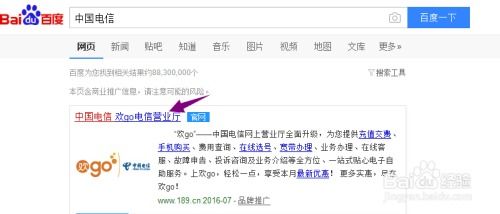 申请电信宽带安装指南资讯攻略11-25
申请电信宽带安装指南资讯攻略11-25 -
 电信宽带缴费方法指南资讯攻略11-08
电信宽带缴费方法指南资讯攻略11-08